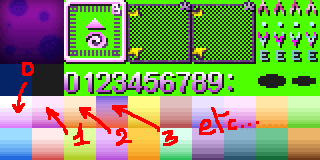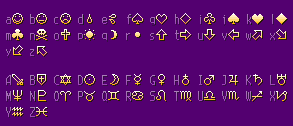|
Pour des dialogues vivants et beaux !
Ce tutoriel ne concerne pas RPGmakerXP, mais même sur RPGmakerXP vous devriez prendre grand soin de la mise en forme de vos dialogues ! 
Pour rendre ses dialogues vivants et plaisants à lire ? Il est indispensable de connaître et bien utiliser les codes que l'on peut placer à l'intérieur des messages, dans RPGmaker2000, 2003 ou VX !
____________________________________________________________
////////////////////////////////////////////////////////////////////////////////////
Les codes à l'intérieur des messages :
Pour RPGmaker2000/2003
\N[nombre] pour afficher le nom d'un héros, \N[1] pour le premier héros, \N[2] pour le second, etc...
Faites \N[0] et ça affichera le nom du héros contrôlé !
(Comme on ne contrôle pas forcément le même, ça peut être pratique !)
\S[nombre] pour ralentir le dialogue, de 0 à 20 : 0 c'est normal, 20 c'est très lent (faite pas des dialogues trop lents, c'est gavant !)
\C[nombre] pour la couleur, en fonction du système :
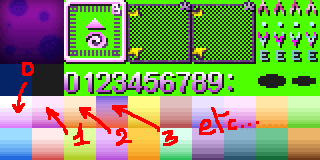
Comme illustré sur cette image, faire \C[0] reviendra à prendre la couleur du premier carreau, \C[4] reviendra à prendre la couleur du 5ème carreaux, \C[10] est la couleur du premier carreau de la deuxième ligne.
Si on ne veut pas colorer jusqu'à la fin du message, mais seulement un mot ou deux, on fait \C[0] là où on veut reprendre la couleur normale. (logique, vu que 0 est la couleur par défaut.)
\V[numéro de la variable] pour afficher la valeur d'une variable, chaque variable ont leur numéro, la première variable c'est 0001, donc on écrira \V[1] pour écrire dans le message le nombre que contient cette variable, la cinquième c'est 5, etc c'est pas compliqué.
Exemple d'utilisation : Un message des scores après un mini jeu, ou un gars qui veut par exemple 15 potions :
modifier variable : "0001 potion" rendre égal à nombre de potion possédé
condition : si variable "potion" supérieur ou égal à 15 :
<>message : Oh, toi tu as \V[1] potions ! Peux-tu m'en donner 15 ?
sinon :
<>message : Je voudrais 15 potions mais tu n'en as que \V[1]...
\$ pour afficher la monnaie possédée dans un coin de l'écran : Ce code peut se placer n'importe où dans le message.
\. pour une courte pose dans le dialogue.
\| pour marquer une longue pose. (équivaut à deux "\.")
\! pour demander l'appui de la touche entrée pour continuer le message.
\_ pour un demi-espace (ça sert à rien)
\> stoppe le défilement du message jusqu'à la fin de la ligne ou jusqu'au \<
\< Reprend le défilement du message.
Ce qui veut dire que soit entre \> et la fin de la ligne, soit entre \> et \<, le message s'affiche instantanément sans défiler !! A quoi ça peut servir ? A afficher instantanément le nom des personnages, par exemple !
\^ pour faire passer le message sans avoir à appuyer sur entrée (genre quand on lui coupe la parole, ou plus souvent dans les intros ou cute-scènes où le texte défile sans qu'on ait besoin d'appuyer sur la touche entrée (il faut mettre assez de \. ou \| avant pour ne pas que ça passe trop vite, alors !)
\\ affiche le caractère "\"
$ suivit d'une lettre de l'alphabet majuscule ou minuscule : Affiche un symbole dans votre texte
Chaque lettre de l'alphabet correspond à un symbole :
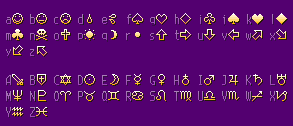
Par exemple, vous voyez que l'épée c'est A.
Pour afficher ce symbole dans votre texte, vous taperez $A !
Si vous tapez $a, ça sera un smiley !
____________________________________________________________
////////////////////////////////////////////////////////////////////////////////////
Exemple de dialogue :
@ En rose, c'est les codes qui donneront un nombre, nom ou un symbole. Dans le cas présent, on a laissé le joueur choisir le nom du héros (commande "entrer nom"), et on l'affiche avec \N[1].
@ En orange, c'est toute les pauses, ralentissements et changements de couleurs, on verra pas ces codes à l'affichage du texte.
Les noms s'affichent instantanément sans défilement grâce à \>.
@ En bleu, c'est juste ma manie à moi que je vous recommande : C'est bien plus joli de mettre un espace avant la phrase quand on va à la ligne, pour cadrer avec l'ouverture du guillemet " qui est au dessus, je trouve ça moche s'il n'y a pas cet espace.
\>José :
"Hep,\. p'tit gars !\!\S[4] ...Je t'ai vu !\!\S[2]
_Tu as matté \C[2]ma sublime épée rubis $A\C[0] !\!
_T'aimerais bien en avoir une comme ça,\. hein ?"
\>José :
"Ben non,\. touches-y et t'es mort ! $n\!
_\>En plus tu n'as pas assez de fric !!\< \$\C[2]\.
_Regarde en haut à gauche de l'écran\C[0] !!"
\>\N[1] :
"\S[3]Mais...\|\S[0] comment tu fais pour
_afficher le nombre de pièces d'or que j'ai
_en haut à gauche de l'écran,\. toi ??!!"
\>José :
"\S[5]C'est bien simple...\!\S[3]\C[2]J'utilise la
_fameuse commande "\\$"\C[0] !!!"
\>\N[1] :
"Ah ouais ?\. Ben la troisième variable a
_pour valeur \V[3] !!!\!
_\S[4]ça te la coupe,\. hein ?"\^
\>José :
"Ha ha !\. Mais moi je te coupe le parole grâce
_au \\^ à la fin de ton message !"
Voilà, c'est tout ! Apportez donc de la vie à vos messages ! Mais ne les rendez pas trop lents ou bariolés pour autant, c'est gavant !
Bilou !
Mis à jour le 20 janvier 2021.
| 
 Chat
Chat